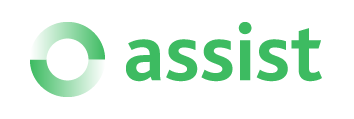Page History
...
Если счет уже был оплачен и находится в состояниях В оплате, Оплачен, Отменен, Отменен частично, Удален, то окно детализации счета будет иметь две вкладки: «Общая информация» и «Информация о заказе».
Форма детализации счета
На вкладке «Общая информация» отображается доступная информация о заказесчете, а именно: параметры, перечисленные в табл. ниже.
Отображаемые параметры в детализации счета
Название параметра | Комментарий |
Общая информация | |
Номер счета | Номер счета |
Состояние | Состояние счета (Оплачен, Отменен и т.п.) |
BillNumber | Внутренний номер заказа, присваиваемый системой |
Дата выставления | Дата и время выставления счета (время в соответствии с часовым поясом предприятия) |
Сумма счета | Сумма счета с указанием кода валюты |
Чек | Количество позиций в чеке и их сумма |
Комментарий | Комментарий к счету |
Язык | Язык покупателя |
Оплатить до | Срок оплаты счета |
Двухстадийный режим | да/нет |
Используемая предприятием система налогообложения
Информация о покупателе | |
Плательщик | ФИО плательщика |
Адрес E-mail плательщика | |
Телефон | Номер телефона плательщика |
Мобильный телефон | Номер мобильного телефона плательщика |
Номер клиента | Номер клиента в базе мерчанта |
Параметры фискализации | |
Генерировать чек | Нужно ли генерировать фискальный чек (да, нет). |
Позиция по умолчанию | Наименование единственной позиции в счете, если ее наименование не было указано при добавлении позиции. |
Налог | Ставка налога по умолчанию, если не указана при добавлении позиции |
Способ расчета
Способ расчета по умолчанию, если не указан при добавлении позиции
Код отдела | Код отдела магазина |
Кассир | ФИО кассира |
Код кассира | Личный код кассира |
ИИН покупателя | ИИН покупателя |
Система налогообложения | Используемая предприятием система налогообложения |
Информация о мерчанте | |
ID мерчанта | Уникальный идентификатор, присвоенный предприятию системой. |
Мерчант | Название предприятия |
Ссылка | |
Ссылка на оплату счета Адрес, по которому было отправлено E-mail сообщение и/или Номер телефона, по которому было отправлено SMS | |
В нижнем правом углу формы детализации счета имеется кнопка «Отправить квитанцию», которая инициирует отправку квитанции об оплате покупателю по электронной почте.
...
Общий список параметров заказа
Название параметра | Комментарий |
ID заказа | Уникальный идентификатор заказа. |
Состояние заказа | Состояние заказа (Оплачен, Отменен и т.п.) |
Номер заказа | Номер заказа |
BillNumber | Внутренний номер заказа, присваиваемый системой |
Дата | Дата и время создания заказа |
Сумма (базовая валюта) | Сумма заказа в базовой валюте |
Сумма (оригинальная валюта) | Сумма в оригинальной валюте |
Режим оплаты | Режим платежа (возможные режимы - ECOM, CASH, POSkeyentry, MOTO, POS). |
Мошенничество | Вероятность мошенничества, в процентах |
Ошибка | Сообщение об ошибке |
Рекомендации по ошибке | Рекомендации по устранению ошибки |
Изменение счета
Выбор пункта контекстного меню «Изменить счет» вызывает открытие нового окна «Детализация счета» для просмотра и изменения параметров счета. Работа в этом окне осуществляется аналогично действиям в окне «Создание счета».
Форма детализации счета
...
Список параметров для оплаты счета
Название параметра | Комментарий |
Информация о счете | |
Номер счета (заказа) | Номер счета. |
Сумма | Сумма счета. |
Валюта | Валюта счета. |
Чек | Количество позиций в чеке и их сумма1 |
Адрес электронной почты покупателя. | |
Язык | Язык покупателя |
Комментарий | Комментарий по счету |
Информация о плательщике | |
Фамилия | Фамилия плательщика |
Имя | Имя плательщика |
Отчество | Отчество плательщика |
Данные банковской | |
Тип
карты |
Номер карты | Номер банковской карты. |
Срок действия | Срок действия банковской карты. |
Держатель | Держатель карты |
CVV2/CVC2/4DBC | Защитный код карты |
Название банка
Параметры фискализации | |
Генерировать чек | Нужно ли генерировать фискальный чек (да, нет). |
Позиция по умолчанию | Наименование единственной позиции в счете, если ее наименование не было указано при добавлении позиции. |
Налог | Ставка налога по умолчанию, если не указана при добавлении позиции |
Код отдела | Код отдела магазина |
Кассир | ФИО кассира |
Код кассира | Личный код кассира |
ИИН покупателя | ИИН покупателя |
Система налогообложения | Используемая предприятием система налогообложения |
Anchor 1 1
1Если предприятие работает с передачей чека, то с помощью кнопки «Посмотреть» в поле «Чек» можно просмотреть позиции оплачиваемого счета. После нажатия кнопки «Посмотреть» откроется новое окно «Позиции чека» для просмотра.
| Note |
|---|
Примечание. Все параметры, которые уже были внесены при создании счета, отображаются в форме автоматически и не подлежат редактированию. |
Форма оплаты счета
...
Нажатие кнопки «Распечатать чек» открывает окно предварительного просмотра, при этом кнопка «Распечатать» находится в правом верхнем углу этого окна.
Предварительный просмотр чека
...
Если предприятие использует двустадийный механизм работы, то после завершения авторизации по карте и блокирования средств на счету клиента, предприятию необходимо в течение 2 дней провести операцию подтверждения оплаты, после чего в процессинговый центр будет отправлена финансовая транзакция для подтверждения снятия денег со счета покупателя. Пользователь предприятия может совершить данную операцию, выбрав в контекстном меню заказа пункт «Подтвердить».
Имеется возможность частичного подтверждения счета. В окне подтверждения счета можно изменить общую сумму счета на значение, которое будет подтверждено.
Для облегчения поиска неподтвержденных счетов можно в окне мониторинга счетов установить фильтры по предприятию, периоду и состояние заказа «Ожидает подтверждения оплаты». Затем на нужном счете нажать правую кнопку мыши и в контекстном меню выбрать пункт «Подтвердить». При выборе этого пункта контекстного меню открывается окно с указанием параметров счета (счетов), по которому будет производиться подтверждение оплаты.
Окно подтверждения счета.
...
Перечень параметров, отображаемых в окне подтверждения оплаты
Столбец | Описание |
Мерчант | Название предприятия |
Billnumber | Внутренний номер заказа, присваиваемый системой |
№ заказа | Номер заказа, который формирует предприятие. Зависит от настроек предприятия. |
Дата | Дата заказа |
Держатель карты | Держатель карты, которой была произведена оплата заказа |
Платежное средство | Номер платежного средства, которым была произведена оплата заказа |
Сумма | Сумма успешной операции оплаты (отображается сумма доступных к возврату средств) |
Сумма подтверждения | Редактируемое поле (по умолчанию стоит сумма, доступная к возврату) |
Валюта | Валюта успешной операции оплаты |
Комментарий | Комментарий к заказу |
Результат | Поле для вывода результата выполнения операции. Если предприятие использует одностадийную схему работы, то в это поле выводится сообщение «Заказу не требуется подтверждение оплаты» |
После нажатия кнопки «Подтвердить заказы» в колонке «Результат» отображается результат для каждого заказа, по которому производилось снятие денежных средств. В случае неуспеха отображается соответствующая ошибка.
...